Le unità Maxtor sono da tempo una scelta affidabile per le soluzioni di storage, note per le loro prestazioni e capacità robuste. Tuttavia, questi dischi rigidi non sono immuni dalla perdita di dati, che può verificarsi per vari motivi. Nonostante la loro affidabilità, le unità Maxtor potrebbero subire perdite di dati a causa di diversi fattori. Questi includono guasti hardware, danneggiamento del file system, cancellazione accidentale e attacchi malware.
La buona notizia è che esistono modi efficaci per recuperare i dati persi dalle unità Maxtor. Nelle sezioni seguenti, approfondiremo queste opzioni di ripristino, fornendo approfondimenti e indicazioni dettagliate sul ripristino dei dati dall'unità Maxtor.

In questo articolo
Modo rapido per recuperare file Maxtor
Se hai bisogno di recuperare dati da un dispositivo Maxtor, Wondershare Recoverit è l'opzione migliore. Questo strumento ha un'interfaccia facile da usare e utilizza algoritmi di scansione avanzati per recuperare i dati in modo efficace. Può recuperare oltre 1000 formati di file da oltre 2000 dispositivi di archiviazione. Puoi visualizzare in anteprima i file recuperati e scegliere quali recuperare, impedendo eventuali sovrascritture di dati non necessarie.
- Recupera documenti Word cancellati o non salvati a causa di arresto anomalo del sistema, danneggiamento del disco, attacco di virus e altro.
- Ripara automaticamente il documento Word danneggiato durante il processo di anteprima.
- Recupera dati da oltre 2000 supporti di memorizzazione, inclusi HDD, SSD, unità USB, schede SD, ecc.

Segui questi passaggi per avviare il processo di ripristino utilizzando Wondershare Recoverit:
Passaggio 1: avvia Wondershare Recoverit
Assicurarsi che l'unità Maxtor sia collegata al sistema. Scarica e installa Recoverit, quindi avvialo sul tuo computer.

Passaggio 2: seleziona la posizione
Dall'interfaccia principale, seleziona l'unità Maxtor e clicca su di essa per avviare il processo di scansione. Recoverit avvierà una rapida scansione dell'unità Maxtor. E al termine della scansione rapida, verrà eseguita una scansione approfondita dell'unità per trovare più file.

Passaggio 3: anteprima e ripristino
Una volta completata la scansione, puoi visualizzare in anteprima i file recuperabili. Seleziona i file che desideri ripristinare e clicca sul pulsante "Ripristina". Quindi, seleziona una posizione in cui salvare i file recuperati.

Dopo aver completato il processo di ripristino, vai al percorso di ripristino specificato per accedere ai file recuperati.
Seguendo questi passaggi, puoi sfruttare le funzionalità di Wondershare Recoverit per recuperare i dati Maxtor persi. Ricordarsi di agire tempestivamente per aumentare le possibilità di successo del ripristino ed evitare di utilizzare l'unità Maxtor per l'archiviazione di nuovi dati fino al completamento del processo di ripristino.
5 soluzioni efficaci per riparare il disco rigido Maxtor
Oltre a fare affidamento su Recoverit per il ripristino del disco rigido Maxtor, esistono ulteriori strade da esplorare quando si tenta di riparare il disco rigido Maxtor e recuperare i dati persi. È essenziale sapere se si tratta di cancellazione accidentale, formattazione o altri problemi. Esistono diversi approcci prima di ritenere irrecuperabili i dati Maxtor.
Metodo 1. Controllare cavi e connettori
Spesso, i problemi di connettività possono portare alla perdita di dati. È possibile verificare e garantire l'integrità dei cavi e dei connettori associati al disco rigido Maxtor prima di continuare con altri metodi di risoluzione dei problemi.
Metodo 2. Aggiorna il tuo driver Maxtor
Potrebbe causare la perdita di dati Maxtor se il driver non è aggiornato. L'aggiornamento del driver Maxtor può risolvere i problemi dell'unità garantendo che il driver sia compatibile con gli ultimi aggiornamenti del sistema operativo e le modifiche hardware. Ciò può migliorare le prestazioni e la stabilità dell'unità, nonché correggere eventuali bug o problemi che potrebbero essere presenti nella versione corrente del driver.
- Clicca con il tasto destro sul menu Start e clicca su Gestione dispositivi.
- Espandi l'opzione Unità disco e clicca con il pulsante destro del mouse sul disco rigido Maxtor.
- Clicca su Aggiorna driver.
- Seleziona Cerca automaticamente il software del driver aggiornato.

Metodo 3. Scopri i file sul tuo Drive
Se non riesci ad accedere ai file perché sono nascosti nel driver Maxtor, potrebbe essere semplicissimo recuperare i file Maxtor. Segui i passaggi seguenti:
1. In Esplora file, clicca sulla scheda "Visualizza" in alto. Nel gruppo "Mostra/nascondi", seleziona la casella "Oggetti nascosti". Questo rivelerà tutti i file nascosti sull'unità Maxtor.
2. Vai alla directory in cui si trova l'unità Maxtor. Cerca i file o le cartelle che erano precedentemente nascosti. Ora saranno visibili con un aspetto leggermente trasparente.

3. Seleziona i file o le cartelle che desideri mostrare. Clicca con il tasto destro sulla selezione e scegliere "Proprietà". Nella finestra Proprietà, deseleziona l'attributo "Nascosto". Clicca su "Applica" e quindi su "OK" per salvare le modifiche.
Metodo 4. Eseguire nuovamente la scansione dell'unità Maxtor
Esplora la nuova scansione dell'unità Maxtor per aggiornare il file system e scoprire potenzialmente i dati persi che inizialmente non erano stati riconosciuti. Ecco la guida passo passo:
1. In Gestione disco, individua l'unità Maxtor. Verrà elencato con altri dispositivi di archiviazione. Prendi nota della lettera dell'unità associata all'unità Maxtor.
2. Clicca su "Azione" nella barra dei menu e selezionare "Riesegui scansione dischi". Questa azione richiede al sistema di ripetere la scansione e aggiornare le unità connesse, inclusa l'unità Maxtor.

3. Una volta completata la nuova scansione, controlla Esplora file per vedere se l'unità Maxtor ora visualizza file o cartelle aggiuntivi precedentemente non riconosciuti. Questo processo aiuta a identificare eventuali dati trascurati sull'unità.
Metodo 5. Assegna o modifica una nuova lettera di unità
1. Clicca con il pulsante destro del mouse sul menu Start e clicca su Gestione disco. Individua l'unità Maxtor e clicca con il pulsante destro del mouse su di essa. Nel menu contestuale, seleziona "Cambia lettera e percorso di unità".
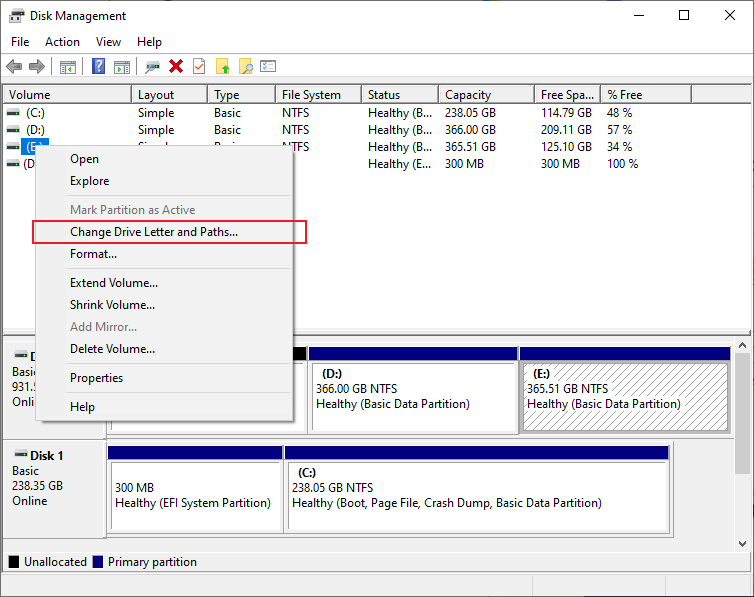
2. Nella finestra "Cambia lettera e percorso di unità", clicca su "Cambia". Scegli una lettera di unità nuova e non utilizzata dal menu a discesa.

3. Clicca su "OK" per confermare la nuova assegnazione della lettera di unità. Se richiesto, riavvia il computer per applicare le modifiche.
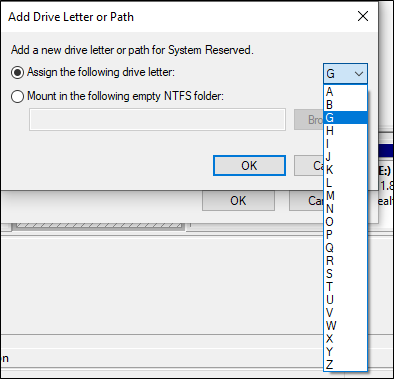
Possibili ragioni per la perdita di dati del disco rigido Maxtor
Come accennato in precedenza, a parte tutte le sue caratteristiche di funzionalità di qualità, a volte Maxtor HDD non funziona correttamente in termini di archiviazione dei dati e alla fine porta alla perdita di dati. Ecco l'elenco di tutti i potenziali motivi che stanno dietro il fallimento di Maxtor HDD.
- Rimozione impropria del disco rigido Maxtor:
essendo un dispositivo di archiviazione esterno, l'unità è collegata tramite una connessione USB 2.0 al dispositivo, ciò significa che una connessione adeguata è la chiave per il corretto funzionamento del dispositivo di archiviazione. In caso di connessione impropria tramite cavo dati o di rimozione impropria del disco rigido Maxtor senza un salvataggio accurato dei dati può verificarsi la perdita di dati. - Attacco di virus e malware:
attacchi di virus e pericolo di malware sono un'altra possibile ragione alla base del guasto dell'HDD Maxtor. Qualsiasi attacco di virus al dispositivo o all'unità può finire per colpire l'integrità dei dati di salvataggio e provocare la perdita di dati. - Arresto imprevisto del sistema:
durante l'utilizzo di un disco rigido esterno, è essenziale mantenerlo funzionante senza sconvolgimenti. L'arresto improvviso del sistema senza un adeguato salvataggio dei dati o la disconnessione del disco rigido esterno porterà alla perdita di dati. - Cancellazione accidentale:
una volta salvati i dati su HDD esterno, saranno presenti nelle partizioni del disco rigido. Ma se elimini accidentalmente file o cartelle dal disco rigido senza avere alcun backup di tali dati sul tuo dispositivo, perderai i dati in modo permanente. Se vuoi che i dati vengano recuperati, ora hai bisogno di un software di recupero. - Formattazione del disco rigido Maxtor:
la formattazione è un altro possibile problema che puoi riscontrare durante l'utilizzo del disco rigido Maxtor. La formattazione diretta dell'unità può cancellare tutti i dati presenti su di essa e se non si dispone di un backup, è necessario un software di ripristino per recuperare tali dati e accedervi. - Interruzione di corrente:
un'improvvisa perdita di corrente è un'altra cosa che può portare alla perdita di dati. Qualsiasi interruzione nell'erogazione di energia causerebbe un salvataggio inappropriato dei dati sull'unità e impedirebbe la normale funzionalità del disco rigido. - Impatto fisico sul disco rigido Maxtor:
il danno fisico può essere dovuto alla caduta improvvisa dell'unità o a qualsiasi danno al processore dell'unità. È la parte principale che memorizza i dati, quindi li traduce e li mostra quando richiesto.
Alcuni degli altri motivi per la perdita di dati o il guasto di Maxtor HDD sono i seguenti:
- Il ripartizionamento dell'HDD Maxtor causerà l'inaccessibilità ai dati poiché tutti i dati salvati andrebbero persi durante il processo di creazione delle nuove partizioni.
- Un aumento del numero di settori danneggiati sul disco rigido è sempre un potenziale problema che porta alla perdita di dati.
- I file danneggiati quando salvati sull'unità porteranno alla corruzione della partizione, i dati sarebbero illeggibili e inaccessibili.
- Qualsiasi problema software può anche causare la perdita di dati. Il problema del software può riguardare un'installazione impropria dei sistemi operativi.
- L'interruzione del trasferimento dei dati dovuta a un'improvvisa interruzione dell'alimentazione o a conflitti software comporta la perdita di dati dal disco rigido esterno Maxtor.
Qui si tratta delle possibili ragioni che stanno dietro al mancato funzionamento corretto del disco rigido Maxtor e che, in ultima analisi, portano alla perdita di dati. Puoi verificare il motivo che sta causando un problema nel tuo caso.
Come evitare la perdita di dati del disco rigido Maxtor?
Una volta recuperati i dati utilizzando la soluzione software di recupero, il problema non è ancora risolto. Hai bisogno di una soluzione permanente in modo che la prossima volta non dovrai più subire alcuna perdita di dati dal tuo hard disk Maxtor. Ecco alcuni consigli con cui puoi evitare la perdita di dati.
- Usa gli stabilizzatori di potenza per evitare picchi di corrente improvvisi e spegnimenti.
- Copie di backup per i dati vitali in dispositivi di archiviazione sani
- Esegui un software antivirus affidabile nel tuo sistema.
- Esegui un backup corretto e formatta le unità periodicamente.
- Utilizza l'opzione di rimozione sicura per evitare una brusca disconnessione del dispositivo durante la procedura di archiviazione.
L'hard disk Maxtor è un potenziale dispositivo di archiviazione esterna che offre diverse capacità di archiviazione per salvare i tuoi preziosi dati. Ma a causa di alcune ragioni fisiche, logiche e tecniche, a volte l'unità non è in grado di svolgere il suo normale ed efficiente funzionamento. E nel peggiore dei casi, si può andare incontro alla perdita di dati dal disco rigido. Per accedere ai dati, è necessario un potente software di recupero e in questo caso il software di recupero dati Recoverit serve allo scopo.
Conclusione
La perdita di dati sulle unità Maxtor può derivare da diverse cause, il che sottolinea l'importanza di identificare il problema alla radice per un ripristino efficace. Questa guida fornisce un approccio sistematico, offrendo soluzioni che vanno dai controlli di base agli strumenti di recupero avanzati come Wondershare Recoverit. Gli utenti possono seguire questi passaggi per aumentare le possibilità di successo del recupero dei dati e mitigare l'impatto della perdita di dati dell'unità Maxtor.
FAQ
-
Posso recuperare i dati da un disco rigido Maxtor danneggiato fisicamente?
Il recupero dei dati da un'unità Maxtor danneggiata fisicamente è impegnativo e potrebbe richiedere assistenza professionale. In questi casi potrebbero essere necessari servizi di recupero dati attrezzati per gestire i problemi hardware. -
Come posso prevenire future perdite di dati sul mio disco rigido Maxtor?
Esegui regolarmente il backup dei tuoi dati su una fonte esterna, mantieni aggiornato il software antivirus per prevenire attacchi malware e maneggia l'unità Maxtor con attenzione per evitare danni fisici. -
Sono disponibili strumenti software affidabili per il recupero dati Maxtor?
Sì, sono disponibili strumenti software affidabili per il recupero dati Maxtor, come Wondershare Recoverit, EaseUS Data Recovery Wizard e Stellar Data Recovery. -
Quali sono i motivi più comuni per la perdita di dati su un'unità Maxtor e è possibile recuperarli?
I motivi più comuni per la perdita di dati su un'unità Maxtor includono cancellazione accidentale, formattazione, attacchi di virus e danneggiamento del file system. Il software di recupero dati può spesso aiutare a recuperare i dati persi da questi scenari.



